?windows11設置網絡配置文件類型的教程
時間:2023-03-01 16:29:59作者:極光下載站人氣:176
相信大部分用戶的電腦上都安裝了windows11系統,這個系統給用戶帶來了許多的好處和新鮮感,在windows11系統中整合了許多的功能來提供給用戶,并且還開發了許多的創新功能,以此來滿足用戶不同的需要,但是不可避免的是用戶在使用windows11系統的過程中,會遇到一些不知道怎么來解決的問題,例如用戶問到了windows11怎么設置網絡配置文件類型的問題,這個問題就需要用戶在系統設置頁面中找到network
&
Internet選項,接著進入到網絡配置頁面上設置自己需要帶的類型即可解決問題,那么下面就和小編一起來看看問題詳細的操作過程吧,希望用戶能夠從中獲取到有用的經驗。

方法步驟
1.用戶在電腦桌面的任務欄中點擊開始圖標,將會彈出開始菜單,用戶選擇其中的設置圖標
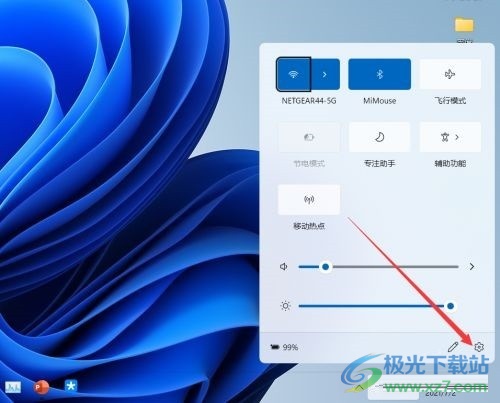
2.接著進入到設置頁面中,用戶在左側選項卡中點擊network&internet選項
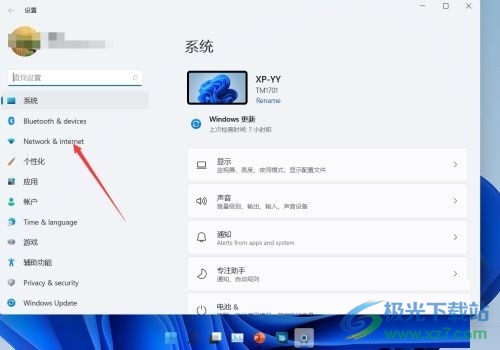
3.這時右側頁面會顯示出相關的功能選項,用戶選擇properties選項,將會進入到新頁面上
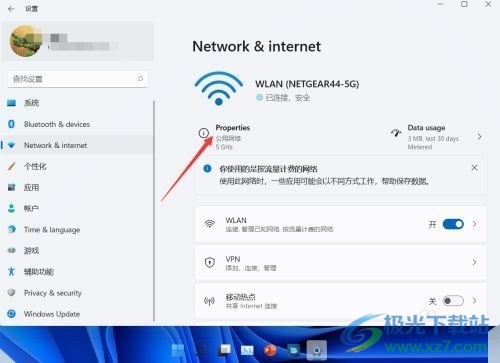
4.用戶進入到網絡配置頁面中,找到自己需要的網絡配置類型并勾選即可解決問題
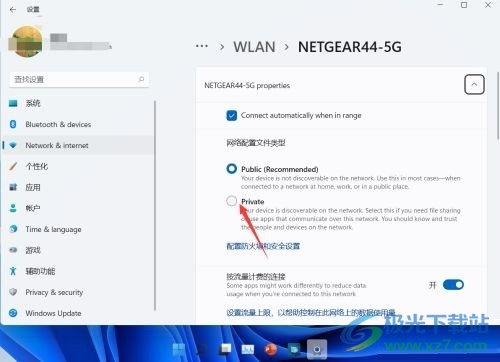
以上就是關于windows11怎么設置網絡配置文件類型的問題的具體操作過程,用戶從中知道了大致的操作過程為點擊開始圖標——設置——network&internet——properties——設置自己需求的網絡配置文件這幾個步驟,因此有需要的用戶快來試試看吧。
網友評論